
Kod Ralat Dipaparkan
Jika pencetakan tidak dapat dilakukan, atau data yang diimbas atau faks tidak dapat dihantar atau diterima, atau ralat lain berlaku, kod ralat (nombor tiga digit bermula dengan "#") dipaparkan dalam laporan atau log kerja.
Laporan | Log Kerja | |
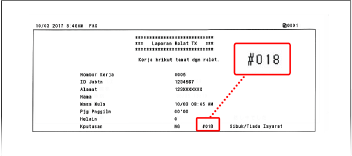 | 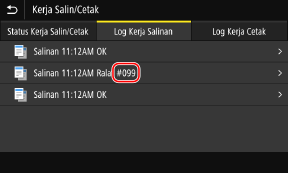 |
Pilih kod ralat daripada senarai di bawah, dan lihat cara untuk melakukan pencarisilapan bagi ralat tersebut.
#801 hingga #899
#801 #802 #804 #806 #808 #809 #810 #813 #816 #818 #819 #820 #821 #822 #827 #829 #839 #841 #844 #846 #852 #853 #861 #863
#801 #802 #804 #806 #808 #809 #810 #813 #816 #818 #819 #820 #821 #822 #827 #829 #839 #841 #844 #846 #852 #853 #861 #863
 |
Jika masalah berterusan walaupun selepas mencuba kaedah pencarisilapan, hubungi pengedar atau wakil perkhidmatan anda. Jika Masalah Berterusan |
#001
Dokumen asal tersekat di dalam penyuap.
Keluarkan Kertas Asal yang Tersekat.
#003
Volum data adalah terlalu besar untuk difaks atau diterima melalui faks.
Bahagikan Kertas Asal Kepada Beberapa Bahagian atau Rendahkan Resolusinya.
Tidak Dapat Menghantar Faks Apabila menghantar kertas asal yang mempunyai banyak halaman, bahagikan kertas asal dan hantarnya. Tukar resolusi yang ditetapkan kepada resolusi yang lebih rendah apabila mengimbas kertas asal.
| ||
Tidak Dapat Menerima Faks Minta penerima untuk membahagikan kertas asal kepada beberapa bahagian atau rendahkan resolusi dan hantar faks sekali lagi. |
#005
Tiada respons daripada peranti pihak satu lagi dalam tempoh yang ditetapkan.
Adakah Anda Memasukkan Destinasi Luar Negara?
Anda mungkin tidak dapat menyambung dengan betul ke destinasi. Selepas memasukkan nombor akses antarabangsa atau kod negara, masukkan masa menunggu (jeda) atau kurangkan kelajuan mula komunikasi sebelum menghantar faks. Tidak Dapat Menghantar Faks Ke Destinasi Antarabangsa
Adakah Peranti Pihak Satu Lagi Sedia Untuk Menerima Faks?
Kuasa peranti pihak satu lagi mungkin tidak dihidupkan, atau Mod RX mungkin tidak dikonfigurasikan dengan betul. Minta pihak tersebut untuk memeriksanya.
#012
Peranti penerima kehabisan kertas (kertas rakaman).
Minta pihak satu lagi untuk menambah lebih banyak kertas.
Minta pihak satu lagi untuk menambah lebih banyak kertas.
#018
Tiada respons daripada peranti pihak satu lagi kerana ia sibuk atau sebab yang lain.
Adakah Anda Memasukkan Destinasi Luar Negara?
Anda mungkin tidak dapat menyambung dengan betul ke destinasi. Selepas memasukkan nombor akses antarabangsa atau kod negara, masukkan masa menunggu (jeda) atau kurangkan kelajuan mula komunikasi sebelum menghantar faks. Tidak Dapat Menghantar Faks Ke Destinasi Antarabangsa
Adakah Peranti Pihak Satu Lagi Sedia Untuk Menerima Faks?
Kuasa peranti pihak satu lagi mungkin tidak dihidupkan, atau Mod RX mungkin tidak dikonfigurasikan dengan betul. Minta pihak tersebut untuk memeriksanya.
#022
Menghantar faks daripada komputer mungkin disekat. Atau, destinasi yang ditetapkan sebagai destinasi pemajuan mungkin telah dipadamkan daripada Buku Alamat.
Untuk Membatalkan Sekatan Menghantar Faks daripada Komputer, Tukar Tetapan [Fax TX Settings].
Log masuk ke UI Jauh dalam Mod Pengurus Sistem  [Settings/Registration] [Settings/Registration]  [TX Settings] [TX Settings]  [Fax TX Settings] [Fax TX Settings]  [Edit] [Edit]  tandakan kotak semak [Allow Fax Driver TX] tandakan kotak semak [Allow Fax Driver TX]  [OK] [OK] |
Di panel pengendalian, pilih [Menu] pada skrin [Rumah], dan kemudian pilih [Tetapan Fungsi] untuk menukar tetapan. [Benarkan TX Pemacu Faks]
Daftarkan Destinasi Pemajuan ke Buku Alamat.
Periksa Sama ada Faks yang Tidak Dapat Dimajukan Disimpan Dalam Memori.
Jika faks disimpan dalam memori, anda boleh cuba memajukannya sekali lagi. Memeriksa Faks yang Gagal Untuk Dimajukan
#037
Penghantaran faks gagal kerana memori yang tersedia adalah tidak mencukupi atau telah melebihi bilangan destinasi maksimum untuk penghantaran faks. Atau, pencetakan tidak dapat dilakukan disebabkan oleh saiz fail.
Jika terdapat data yang menunggu untuk dicetak atau dihantar, tunggu sehingga pemprosesan selesai.
Jika terdapat data yang menunggu untuk dicetak atau dihantar, tunggu sehingga pemprosesan selesai.
Periksa Data Diterima yang Disimpan ke Memori.
Cetak atau majukannya sebagaimana yang diperlukan, dan padam mana-mana data yang tidak diperlukan.
Melihat dan Mencetak Faks Yang Disimpan Dalam Memori
Memeriksa Faks yang Gagal Untuk Dimajukan
Melihat dan Mencetak Faks Yang Disimpan Dalam Memori
Memeriksa Faks yang Gagal Untuk Dimajukan
Apabila Menghantar Faks, Bahagikan Kertas Asal atau Kurangkan Resolusi.
Apabila menghantar kertas asal yang mempunyai banyak halaman, bahagikan kertas asal dan hantarnya.
Tukar resolusi yang ditetapkan kepada resolusi yang lebih rendah apabila mengimbas kertas asal.
Skrin [Rumah] pada panel pengendalian  [Faks] [Faks]  [Tetapan TX/RX] tab [Tetapan TX/RX] tab  [Resolusi] [Resolusi]  pilih resolusi. pilih resolusi. |
Apabila Menghantar Faks Menggunakan Windows, Adakah Anda Cuba Menghantar Faks ke Beberapa Destinasi?
Penghantaran faks mungkin gagal kerana anda telah melebihi bilangan destinasi maksimum yang boleh dipilih pada satu-satu masa.
Ikut prosedur berikut untuk menukar tetapan pemacu faks dan menambahkan bilangan destinasi yang boleh dipilih pada satu-satu masa.
Ikut prosedur berikut untuk menukar tetapan pemacu faks dan menambahkan bilangan destinasi yang boleh dipilih pada satu-satu masa.
1 | Log masuk ke komputer menggunakan akaun pentadbir. |
2 | [  [ [ [Peranti] [Peranti]  klik [Pencetak dan pengimbas] klik [Pencetak dan pengimbas]Skrin [Pencetak dan pengimbas] dipaparkan. |
3 | Pilih pemacu faks mesin  [Manage] [Manage]  klik [Printer properties] klik [Printer properties]Skrin sifat pemacu faks dipaparkan. |
4 | Di tab [Tetapan Peranti], tandakan kotak semak [Tetapkan bilangan destinasi yang boleh ditentukan pada masa yang sama sehingga 2000]. |
5 | Klik [OK]. |
Apabila Mencetak, Kurangkan Saiz Fail atau Bahagikan Fail Kepada Beberapa Bahagian.
Optimumkan fail untuk menjadikannya lebih kecil, atau bahagikannya kepada beberapa bahagian dan kemudian cetaknya.
#099
Kerja dibatalkan.
Ini bukan merupakan kerosakan. Lakukan operasi sekali lagi, sebagaimana yang diperlukan.
Ini bukan merupakan kerosakan. Lakukan operasi sekali lagi, sebagaimana yang diperlukan.
#401
Peranti memori USB tidak mempunyai memori yang mencukupi.
Padam Mana-mana Fail yang Tidak Diperlukan Daripada Peranti Memori USB, atau Gunakan Peranti Memori USB yang Lain.
#406
Ralat berlaku apabila menyimpan data ke peranti memori USB.
Adakah Peranti Memori USB Telah Ditanggalkan?
Periksa orientasi peranti memori USB, dan masukkannya dengan betul ke dalam mesin. Memasukkan dan Menanggalkan Peranti Memori USB
Bahagikan Kertas Asal Kepada Beberapa Bahagian.
Apabila menghantar kertas asal yang mempunyai banyak halaman, bahagikan kertas asal kepada beberapa bahagian dan hantarnya.
#408
Peranti memori USB mungkin telah ditanggalkan, atau peranti memori USB telah diformat dengan sistem fail yang tidak disokong.
Adakah Peranti Memori USB Telah Ditanggalkan?
Periksa orientasi peranti memori USB, dan masukkannya dengan betul ke dalam mesin. Memasukkan dan Menanggalkan Peranti Memori USB
Adakah Peranti Memori USB Diformat Dengan Sistem Fail yang Disokong?
Anda boleh menggunakan peranti memori USB dengan sistem fail FAT16 atau FAT32.
#701
Pengesahan tidak dapat dilakukan disebabkan oleh pemasukan ID Jabatan dan PIN yang salah. Atau, pengguna cuba melakukan operasi yang disekat dengan Pengurusan ID Jabatan tanpa memasukkan ID Jabatan.
Masukkan ID Jabatan dan PIN yang Betul.
Jika ID Jabatan dan PIN anda hilang, hubungi pentadbir sistem.
Untuk Membatalkan Sekatan, Tukar Tetapan [Department ID Management].
Log masuk ke UI Jauh dalam Mod Pengurus Sistem  [Settings/Registration] [Settings/Registration]  [User Management] [User Management]  [Department ID Management] [Department ID Management]  [Edit] [Edit]  tandakan [Allow Print Jobs with Unknown IDs], Allow Scan Jobs with Unknown IDs], dan [Allow Black & White Copy Jobs] tandakan [Allow Print Jobs with Unknown IDs], Allow Scan Jobs with Unknown IDs], dan [Allow Black & White Copy Jobs]  [OK] [OK] |
Di panel pengendalian, pilih [Menu] pada skrin [Rumah], dan kemudian pilih [Tetapan Pengurusan] untuk menukar tetapan. [Pengurusan ID Jabatan]
#703
Mesin tidak mempunyai memori yang mencukupi.
Adakah Ada Data Lain yang Dihantar?
Tunggu sehingga penghantaran selesai sebelum menghantar sekali lagi.
Adakah Anda Menghantar Kertas Asal yang Mempunyai Banyak Halaman?
Bahagikan kertas asal kepada beberapa bahagian dan hantarnya.
Periksa Faks Diterima yang Disimpan Dalam Memori.
Cetak atau majukannya sebagaimana yang diperlukan, dan padam mana-mana faks yang tidak diperlukan. Melihat dan Mencetak Faks Yang Disimpan Dalam Memori
Mulakan semula Mesin, dan Kemudian Hantar atau Simpan Data Sekali Lagi.
#751
Mesin tidak dapat menyambung ke lokasi simpanan, atau tidak dapat menyambung ke rangkaian kerana terputus sambungan.
Periksa Lokasi Simpanan.
Periksa sama ada pelayan FTP telah bermula.
Periksa Status dan Tetapan Rangkaian.
Jika mesin tidak disambungkan ke rangkaian, konfigurasikan semula tetapan rangkaian.
Memeriksa Status dan Tetapan Rangkaian
Menetapkan Rangkaian
Memeriksa Status dan Tetapan Rangkaian
Menetapkan Rangkaian
#752
Nama pelayan SMTP/POP3 tidak dikonfigurasikan dengan betul, atau mesin tidak disambungkan dengan betul ke rangkaian.
Konfigurasikan Nama Pelayan SMTP atau POP3 Dengan Betul.
Periksa Status dan Tetapan Rangkaian.
Jika mesin tidak disambungkan ke rangkaian, konfigurasikan semula tetapan rangkaian.
Memeriksa Status dan Tetapan Rangkaian
Menetapkan Rangkaian
Memeriksa Status dan Tetapan Rangkaian
Menetapkan Rangkaian
#753
Mesin tidak dapat disambungkan ke rangkaian kerana kabel Ethernet telah tertanggal.
Periksa Sama Kabel Ethernet Telah Disambungkan Dengan Betul.
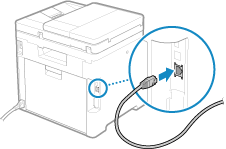
#755
TCP/IP tidak dikonfigurasikan dengan betul, atau mesin tidak dapat menyambung ke rangkaian disebabkan oleh masa menunggu sebelum sambungan yang ditetapkan.
Periksa Status dan Tetapan Rangkaian.
Jika mesin tidak disambungkan ke rangkaian, konfigurasikan semula tetapan rangkaian.
Memeriksa Status dan Tetapan Rangkaian
Menetapkan Rangkaian
Memeriksa Status dan Tetapan Rangkaian
Menetapkan Rangkaian
Adakah Masa Menunggu Sebelum Sambungan Ada Ditetapkan?
Periksa sama ada masa menunggu ada ditetapkan.
Log masuk ke UI Jauh dalam Mod Pengurus Sistem  [Settings/Registration] [Settings/Registration]  [Network Settings] [Network Settings]  [Waiting Time for Connection at Startup] [Waiting Time for Connection at Startup] |
Di panel pengendalian, pilih [Menu] di skrin [Rumah], dan kemudian pilih [Keutamaan] untuk melihat maklumat ini. [MasaTungguutkSmbngndiMula]
Jika masa menunggu ditetapkan, sambungan tidak boleh diwujudkan dengan serta-merta selepas menghidupkan kuasa mesin. Penghantaran bermula selepas masa menunggu telah tamat.
Untuk menukar masa menunggu, klik [Edit] di bahagian atas skrin [Waiting Time for Connection at Startup], masukkan masa menunggu, dan kemudian klik [OK].
#766
Sijil telah luput.
Perbaharui sijil, atau gunakan sijil yang belum luput.
Adakah masa dan tarikh semasa pada mesin adalah betul?
Periksa tetapan tarikh dan masa. Jika tetapan adalah salah, tetapkan zon masa, dan kemudian tetapan masa dan tarikh semasa. Menetapkan Tarikh dan Masa
#801 Kod Ralat "#801" Dipaparkan
Mesin tidak dapat menyambung ke pelayan SMTP, atau maklumat pelayan SMTP atau folder kongsi tidak ditetapkan dengan betul.
Periksa Status dan Tetapan Rangkaian.
Jika mesin tidak disambungkan ke rangkaian, konfigurasikan semula tetapan rangkaian.
Memeriksa Status dan Tetapan Rangkaian
Menetapkan Rangkaian
Memeriksa Status dan Tetapan Rangkaian
Menetapkan Rangkaian
Tetapkan maklumat pelayan SMTP atau folder kongsi dengan betul.
Apabila Menghantar E-mel atau I-Faks
Tetapkan maklumat pelayan SMTP dengan betul. Mengkonfigurasi Maklumat Terperinci Pelayan E-mel (UI Jarak Jauh)
Apabila Menyimpan Pada Folder Kongsi
Gunakan UI Jauh untuk memaparkan Buku Alamat, klik destinasi yang berkenaan, dan tetapkan maklumat folder kongsi dengan betul. Mendaftarkan Destinasi ke Buku Alamat (UI Jarak Jauh)
Apabila Menghantar E-mel atau I-Faks, Periksa Status Pelayan SMTP.
Jika anda menerima mesej ralat daripada pelayan SMTP, periksa butirannya dan ambil tindakan.
Periksa sama ada pelayan SMTP beroperasi dengan baik pada rangkaian. Untuk maklumat lanjut mengenai status pelayan SMTP, hubungi pembekal anda.
Apabila Menyimpan Pada Folder Kongsi, Periksa Status Folder Kongsi dan Komputer.
Periksa sama ada pelayan kedua-dua folder kongsi dan komputer yang mempunyai folder kongsi beroperasi dengan baik.
#802
Nama pelayan SMTP, POP3, atau FTP tidak ditetapkan dengan betul.
Apabila Menghantar E-mel dan Menghantar Serta Menerima I-Faks, Tetapkan Nama Pelayan SMTP atau POP3 Dengan Betul.
Apabila Menyimpan ke Pelayan FTP, Tetapkan Nama Pelayan FTP Dengan Betul.
Gunakan UI Jauh untuk memaparkan Buku Alamat, klik destinasi yang berkenaan dan tetapkan nama pelayan dengan betul. Mendaftarkan Destinasi ke Buku Alamat (UI Jarak Jauh)
#804
Anda tidak mempunyai kebenaran untuk mengakses folder kongsi atau pelayan FTP, atau destinasi tidak ditetapkan dengan betul.
Adakah Pengguna yang Menghantar (Nama Pengguna Didaftarkan Sebagai Destinasi) Mempunyai Keizinan Menulis Untuk Lokasi Simpan?
Jika pengguna tidak mempunyai kebenaran, berikan kebenaran menulis untuk lokasi simpan kepada pengguna yang menghantar. Untuk maklumat lanjut, hubungi pentadbir rangkaian.
Tetapkan Laluan ke Folder Kongsi atau Pelayan FTP yang Betul.
Gunakan UI Jauh untuk memaparkan Buku Alamat, klik destinasi yang berkenaan dan tetapkan nama pelayan dengan betul. Mendaftarkan Destinasi ke Buku Alamat (UI Jarak Jauh)
#806
Nama pengguna atau kata laluan bagi digunakan untuk mengakses folder kongsi atau pelayan FTP tidak ditetapkan dengan betul. Atau, destinasi e-mel atau I-Faks tidak ditetapkan dengan betul.
Apabila Menyimpan ke Folder Kongsi atau Pelayan FTP, Tetapkan Nama Pengguna dan Kata laluan yang Betul Bagi Digunakan Untuk Mengakses Pelayan.
Gunakan UI Jauh untuk memaparkan Buku Alamat, klik destinasi yang berkenaan dan tetapkan nama pengguna dan kata laluan dengan betul. Mendaftarkan Destinasi ke Buku Alamat (UI Jarak Jauh)
Apabila Menghantar E-mel atau I-Faks, Masukkan Alamat E-mel yang Betul Sebelum Menghantar.
Apabila anda menggunakan destinasi dalam Buku Alamat, periksa sama ada alamat e-mel yang didaftarkan dalam Buku Alamat adalah betul. Mendaftarkan Destinasi (Buku Alamat)
#808
Ralat atau tamat masa berlaku di pelayan FTP.
Tetapkan maklumat pelayan FTP dengan betul.
Gunakan UI Jauh untuk memaparkan Buku Alamat, klik destinasi yang berkenaan dan tetapkan maklumat dengan betul. Mendaftarkan Destinasi ke Buku Alamat (UI Jarak Jauh)
#809
Fail tidak dapat disimpan kerana fail dengan nama yang sama telah ada di pelayan FTP atau pelayan SMB.
Padamkan fail, dan imbas sekali lagi.
Padamkan fail, dan imbas sekali lagi.
#810
Mesin tidak dapat menyambung ke pelayan POP3, atau maklumat pelayan POP3 tidak ditetapkan dengan betul.
Periksa Status dan Tetapan Rangkaian.
Jika mesin tidak disambungkan ke rangkaian, konfigurasikan semula tetapan rangkaian.
Memeriksa Status dan Tetapan Rangkaian
Menetapkan Rangkaian
Memeriksa Status dan Tetapan Rangkaian
Menetapkan Rangkaian
Tetapkan maklumat pelayan POP3 dengan betul.
Periksa Status Pelayan POP3.
Periksa sama ada pelayan POP3 beroperasi dengan baik pada rangkaian. Untuk maklumat lanjut mengenai status pelayan POP3, hubungi pembekal anda.
#813
Nama pengguna atau kata laluan bagi digunakan untuk pengesahan pelayan POP3 tidak ditetapkan dengan betul.
Tetapkan Nama Pengguna dan Kata laluan Dengan Betul.
#816
Telah mencapai bilangan halaman maksimum yang boleh dicetak untuk jabatan.
Periksa Penggunaan, dan Tetapkan semula Kiraan Kepada Sifar.
#818
Data yang diterima adalah dalam format yang tidak boleh dicetak.
Minta penghantar untuk menukar format fail dan hantar semula fail tersebut.
Minta penghantar untuk menukar format fail dan hantar semula fail tersebut.
#819
Data yang diterima mempunyai maklumat MIME yang tidak sah dan tidak boleh diproses.
Minta penghantar untuk memeriksa tetapan dan menghantar semula data tersebut.
Minta penghantar untuk memeriksa tetapan dan menghantar semula data tersebut.
#820
Data yang diterima mempunyai data BASE64 atau uuencode yang tidak sah dan tidak boleh diproses.
Minta penghantar untuk memeriksa tetapan dan menghantar semula data tersebut.
Minta penghantar untuk memeriksa tetapan dan menghantar semula data tersebut.
#821
Data yang diterima mempunyai ralat analisis TIFF dan tidak boleh diproses.
Minta penghantar untuk memeriksa tetapan dan menghantar semula data tersebut.
Minta penghantar untuk memeriksa tetapan dan menghantar semula data tersebut.
#822
Format fail tidak disokong, dan pencetakan tidak dapat dilakukan.
Simpan menggunakan format fail yang disokong.
Format fail berikut boleh dicetak daripada peranti memori USB:
JPEG (DCF, Exif2.21 atau sebelumnya, JFIF)
TIFF (pemampatan JPEG, MH, MR, MMR)
PDF
#827
Data yang diterima mempunyai maklumat MIME yang tidak disokong dan tidak boleh diproses.
Minta penghantar untuk memeriksa tetapan dan menghantar semula data tersebut.
Minta penghantar untuk memeriksa tetapan dan menghantar semula data tersebut.
#829
Data yang diterima melebihi saiz maksimum yang boleh diterima oleh mesin.
Minta Penghantar Memeriksa dan Menghantar semula Data.
Apabila Menerima Faks
Mesin mencetak atau menyimpan halaman 1 hingga 999 pada memori dan memadam halaman 1,000 dan ke atas. Minta penghantar menghantar semula halaman 1,000 dan ke atas.
Apabila Menerima I-Faks
Mesin tidak dapat menerima e-mel yang melebihi 24 MB. Minta penghantar untuk mengurangkan saiz e-mel kepada 24 MB atau lebih kecil dan menghantarnya semula.
#839
Nama pengguna atau kata laluan bagi digunakan untuk pengesahan SMTP tidak ditetapkan dengan betul.
Tetapkan Nama Pengguna dan Kata laluan Dengan Betul.
#841
Komunikasi dengan pelayan SMTP ditetapkan untuk disulitkan, tetapi tiada algoritma penyulitan yang dikongsikan dengan pelayan SMTP, jadi komunikasi penyulitan gagal. Atau, ralat pengesahan sijil berlaku.
Periksa Algoritma yang Disokong oleh Pelayan SMTP dan yang Disokong oleh Mesin.
Untuk maklumat lanjut mengenai algoritma yang disokong oleh pelayan SMTP, hubungi pembekal anda.
Untuk maklumat lanjut mengenai algoritma yang disokong oleh mesin, lihat yang berikut:
Kunci dan Sijil
Kunci dan Sijil
Adakah Sijil CA yang Sesuai Telah Didaftarkan?
Periksa sama ada sijil CA yang digunakan untuk pengesahan pelayan SMTP telah didaftarkan pada mesin. Mendaftarkan Kekunci dan Sijil atau Sijil CA Yang Diperoleh daripada Pihak Berkuasa Pengeluar
Periksa Sijil Pelayan SMTP.
Periksa sama ada sijil pelayan adalah betul dan bukan merupakan sijil yang ditandatangani sendiri.
Nyahdayakan Penyulitan Apabila Berkomunikasi Dengan Pelayan SMTP
#844
Komunikasi dengan pelayan POP3 ditetapkan untuk disulitkan menggunakan pengesahan POP sebelum menghantar data (POP sebelum SMTP), tetapi komunikasi yang disulitkan gagal. Atau, ralat pengesahan sijil berlaku.
Adakah Sijil CA yang Sesuai Telah Didaftarkan?
Periksa sama ada sijil CA yang digunakan untuk pengesahan pelayan POP3 telah didaftarkan pada mesin. Mendaftarkan Kekunci dan Sijil atau Sijil CA Yang Diperoleh daripada Pihak Berkuasa Pengeluar
Periksa Sijil Pelayan POP3.
Periksa sama ada sijil pelayan adalah betul dan bukan merupakan sijil yang ditandatangani sendiri.
Nyahdayakan Penyulitan Apabila Berkomunikasi Dengan Pelayan POP3
#846
Pengesahan APOP ditetapkan bagi digunakan untuk menyulitkan kata laluan semasa pengesahan menggunakan pengesahan POP sebelum menghantar data (POP sebelum SMTP), tetapi pengesahan APOP gagal.
Nyahdayakan Pengesahan APOP.
#852
Kuasa mesin dimatikan oleh kerana sebab tertentu.
Pastikan palam kuasa dimasukkan dengan kemas ke dalam saluran keluar.
Pastikan palam kuasa dimasukkan dengan kemas ke dalam saluran keluar.
#853
Pencetakan atau Cetak Selamat gagal kerana sebab tertentu.
Jika operasi dibatalkan semasa data cetakan dihantar daripada komputer ke mesin, cuba cetak sekali lagi.
Jika tidak, periksa yang berikut:
Jika operasi dibatalkan semasa data cetakan dihantar daripada komputer ke mesin, cuba cetak sekali lagi.
Jika tidak, periksa yang berikut:
Adakah Anda Mencetak Kerja Dalam Jumlah yang Besar?
Volum data mungkin telah melebihi kapasiti pemprosesan mesin. Kurangkan bilangan halaman untuk dicetak, atau cetak apabila tiada data cetakan yang sedang dicetak atau menunggu untuk dicetak.
Adakah Data Untuk Dicetak Telah Rosak?
Jika data telah rosak, perbetulkan data.
Adakah Anda Cuba Mencetak Fail PDF daripada Peranti Memori USB?
Apabila mencetak fail PDF yang dilindungi oleh kata laluan, masukkan kata laluan sebelum mencetak.
Skrin [Rumah] pada panel pengendalian  [Cetakan Media Ingatan] [Cetakan Media Ingatan]  pilih fail yang ingin dicetak pilih fail yang ingin dicetak [Guna] [Guna]  [Tetapkan Butiran PDF] [Tetapkan Butiran PDF]  [Kata Laluan untuk Buka Dokumen] [Kata Laluan untuk Buka Dokumen]  masukkan kata laluan masukkan kata laluan  [Guna] [Guna] |
Adakah Anda Cuba Mencetak Dengan Cetak Selamat?
Mesin mungkin dikonfigurasikan untuk tidak menggunakan fungsi Cetak Selamat. Cuba salah satu daripada kaedah berikut:
Dayakan Cetak Selamat.
Mesin mesti dimulakan semula untuk menggunakan tetapan ini.
Log masuk ke UI Jauh dalam Mod Pengurus Sistem  [Settings/Registration] [Settings/Registration]  [Secure Print Settings] [Secure Print Settings]  [Edit] [Edit]  tandakan kotak semak [Secure Print] tandakan kotak semak [Secure Print]  [OK] [OK]  mulakan semula mesin mulakan semula mesin |
Di panel operasi, pilih [Menu] di skrin [Rumah], dan kemudian pilih [Tetapan Fungsi] untuk mengkonfigurasi tetapan. [Cetakan Selamat]
Cetak tanpa menggunakan fungsi Cetak Selamat.
Adakah Data Cetak Selamat Dibiarkan Buat Beberapa Ketika?
Jika pencetakan data Cetak Selamat tidak dilakukan selepas tempoh masa yang ditetapkan, data akan dipadamkan daripada memori secara automatik. Jika tempoh simpan telah berlalu dan data dipadamkan secara automatik, cuba cetak menggunakan Cetak Selamat sekali lagi.
* Anda boleh menukar tempoh simpan (tempoh sehingga data dipadam). Menukar Tempoh Menyimpan Data yang Ingin Dicetak yang Mempunyai PIN (Data Selamat)
#861
Anda menggunakan pemacu pencetak yang tidak disokong, atau data yang anda cuba cetak telah rosak.
Gunakan pemacu pencetak mesin, dan cuba cetak sekali lagi.
Adakah Data Untuk Dicetak Telah Rosak?
Jika data telah rosak, perbetulkan data.
#863
Ralat berlaku, menyebabkan pencetakan terhalang.
Mulakan semula Mesin, dan Kemudian Cetak Data Sekali Lagi.
#934
Kerja dipadam oleh fungsi Padam Kerja yang Digantung Secara Automatik.
Selesaikan Ralat yang Menyebabkan Kerja Digantung.
Selesaikan ralat, dan cuba cetak atau salin sekali lagi.
* Nyahdayakan fungsi Padam Kerja yang Digantung Secara Automatik, atau tukar masa sehingga data dipadam secara automatik. [Padamkn Krja Trgantung secara Auto]
#995
Menghantar atau menerima kerja menunggu telah dibatalkan.
Cuba hantar atau terima sekali lagi, sebagaimana yang diperlukan.
Cuba hantar atau terima sekali lagi, sebagaimana yang diperlukan.